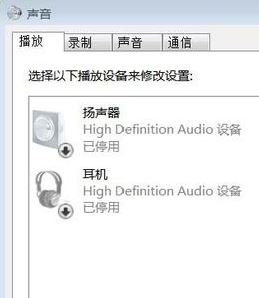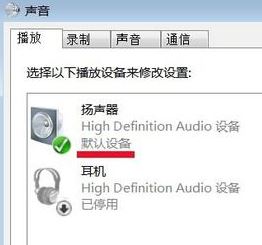云骑士未安装任何音频输出设备怎么办?win7没有声音未安装音频的解决方法
发布日期:2018-03-08
作者:Win10正式版官网
来源:www.52xitong.com
未安装任何音频输出设备怎么办?近期使用
云骑士windows 7操作系统的用户反应系统中没有声音的现象,紧接着通过“控制面板” 打开“声音和音频设备属性” 窗口时,音频功能无法使用,屏幕上显示“没有音频设备” 的错误提示。导致上述所描述的故障是由于系统中声卡驱动没有正确安装导致的,下面小编给大家分享下解决方法。

解决思路:如果设备管理器中:“声音、视频和游戏控制器”没有黄色“!”,说明驱动没有问题,如果有,则应该安装声卡驱动,不会安装的可以通过第三方软件,驱动大师、驱动精灵等工具来安装。如果正确安装了声卡驱动,还是显示:未安装音频设备,而且电脑仍然没有声音。则可按下面方法进行修复。
1、我们首先右键点击任务栏中的小喇叭,在弹出的菜单中选择【 播放设备】;
2、在未安装音频设备界面框中单击鼠标右键,在弹出的菜单中点击 显示禁用设备 ,此时我们可以看到被禁用的设备;
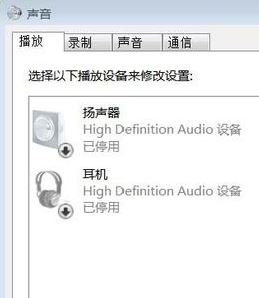
3、右键点击:扬声器,在弹出的菜单窗口,左键点击:启用 点击确定保存设置即可!
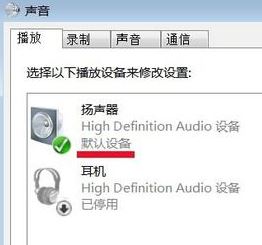
同样的,如果当前有连接耳机的话在耳机图标上单击右键,选择【启用】即可正常使用耳机来听音乐了。
原来出现这样的现象是因为自己手贱不小心将播放设备给禁用了导致的,通过上述方法进行设置即可解决问题!